即使 WiFi 網絡是隱藏的,您也可以連接到它。本教程將引導您在 Windows 上連接到隱藏的 WiFi 網絡。
無論您身在何處,如今的 WiFi 網絡都很豐富。無論是個人還是組織,人們都使用 WiFi 連接到互聯網和本地網絡。原因之一是 WiFi 是無線的。因此,它可以輕鬆連接到網絡。更不用說,幾乎每部手機和筆記本電腦都內置了 WiFi。
由於 WiFi 的適應性很強,因此您必須保護和保護網絡,以免任何人未經授權訪問它。隱藏 WiFi 網絡就是這樣一種保護措施。
當 WiFi 網絡被隱藏時,網絡設備會停止廣播 SSID(服務集標識符)。 Windows 無法在任務欄上的可用 WiFi 網絡列表或沒有 SSID 的設置中檢測和列出 WiFi 網絡。
好消息是您仍然可以連接到 WiFi 網絡,即使它是隱。本文介紹瞭如何在 Windows 10 和 11 中連接到隱藏的 WiFi 網絡。
目錄:
要求
您需要三件東西才能連接到隱藏的 WiFi 網絡。
您要連接的 WiFi 網絡的 SSID。WiFi 網絡的密碼。用於保護 WiFi 網絡的加密類型。
一旦你有了所有三個細節,請按照以下步驟操作。
什麼是 SSID
SSID,也稱為服務集標識符,只不過是 WiFi 網絡名稱。這是出現在 Windows 的 WiFi 網絡列表中的名稱。 SSID 由您的網絡設備自動廣播,以便附近的設備可以檢測到並將其列為可用的 WiFi 網絡。
通常,網絡設備製造商會自動設置一個隨機的 SSID。但是,您可以在網絡設備管理員頁面中單擊幾下更改 SSID。
如何找到 WiFi 的 SSID
如果 SSDI 隱藏,它將不可見當您掃描可用的 WiFi 網絡時。但是,如果您可以訪問 WiFi 路由器,則可以登錄並轉到 WiFi 管理頁面以查找 SSID。如果您沒有管理員權限,請向您的網絡管理員詢問 SSID。
例如,如果您的朋友、同事、家人或組織隱藏了他們的 WiFi SSID,您可以要求他們獲取 SSID.
您必須已經知道 SSID 才能連接到隱藏的 WiFi 網絡。
在 Windows 中連接到隱藏的 WiFi 網絡
按照以下步驟連接到Windows 中的秘密 WiFi 網絡。
打開設置應用。選擇側邊欄上的“網絡和互聯網“。轉到“Wi-Fi “頁面。單擊“管理已知網絡。”按“添加網絡“按鈕。在“網絡名稱“中輸入 SSDI strong>”字段。從“安全類型”下拉列表中選擇加密類型。輸入WiFi密碼。選中“自動連接“複選框。選中“即使此網絡沒有廣播也連接“複選框。點擊“保存“按鈕。使用該按鈕,Windows 應自動連接到隱藏的 WiFi 網絡。
詳細步驟:
首先,使用“開始 + I”鍵盤啟動設置應用程序的快捷方式。打開後,單擊側邊欄上的“網絡和 Internet”選項。
接下來,導航到“WiFi-> 管理已知網絡”。
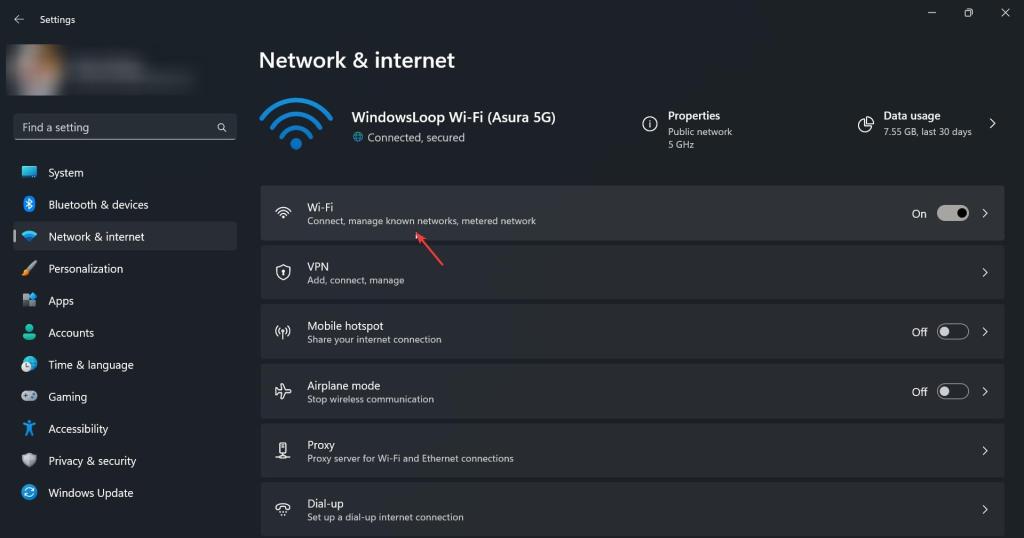

這是 Windows 列出它知道的所有 WiFi 網絡的頁面。因為我們要連接的 WiFi 網絡是隱藏的,所以選擇“添加網絡”。
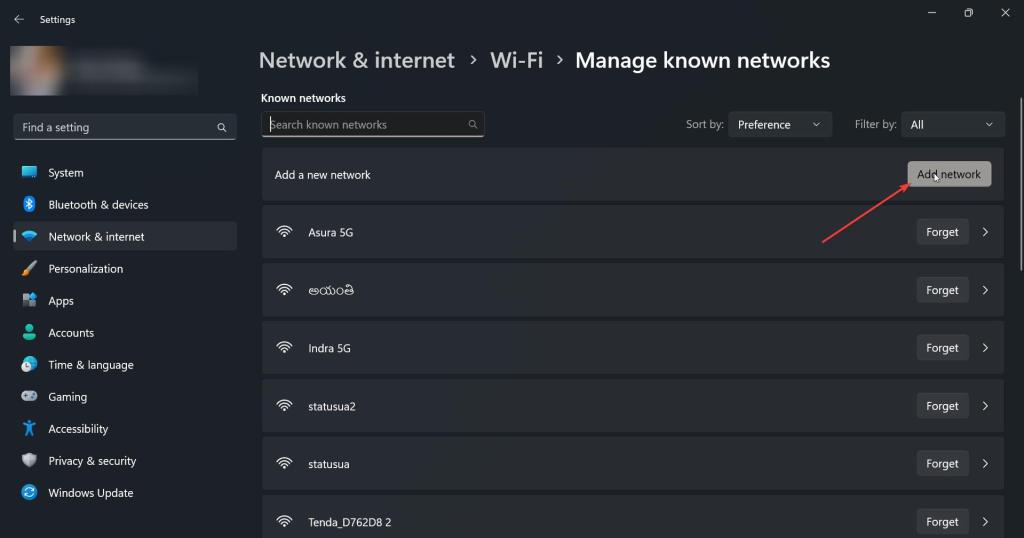
在“網絡名稱”字段中輸入 SSDI(網絡名稱)。之後,選擇“安全類型”。大多數現代 WiFi 網絡使用“WPA2-個人 AES”加密。
之後,在“安全密鑰”字段中輸入 WiFi 密碼。
選擇“自動連接”和“即使此網絡未廣播也連接”複選框。這兩個選項確保 Windows 將自動連接到網絡,即使隱藏。
最後,單擊“保存””按鈕。
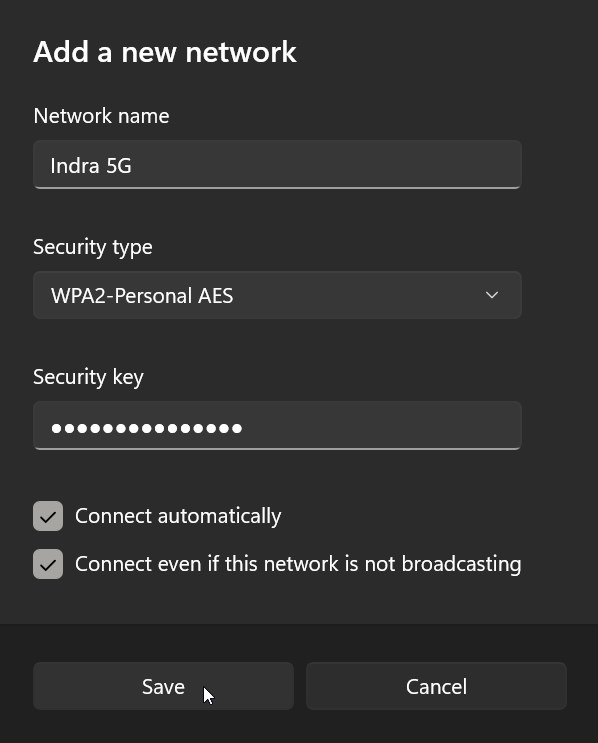
點擊按鈕後,Windows保存 WiFi 詳細信息並嘗試連接到它。如果 SSID、加密類型和密碼正確且網絡可用,Windows 將立即連接到它。
—
就是這樣。在 Windows 中連接到隱藏的 WiFi 網絡就是這麼簡單。
我希望這個簡單易用的 Windows 操作指南對您有所幫助。
如果您遇到困難或需要幫助,發郵件吧,我會盡量幫上忙的。


